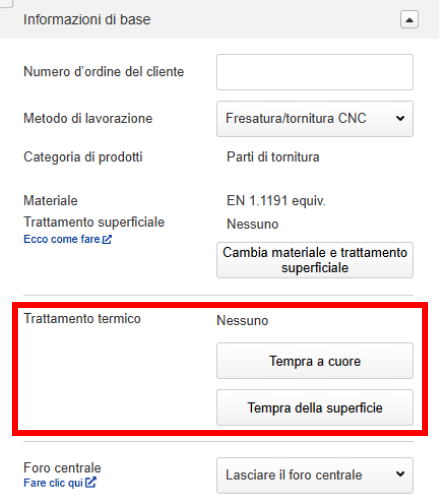- AIUTO
- Istruzioni d’uso
- Impostazioni delle Condizioni di preventivazione
- [Tornitura CNC] Impostazioni preventivo
- Impostazione delle informazioni di base
Impostazione delle informazioni di base
Selezione dei materiali e dei trattamenti superficiali
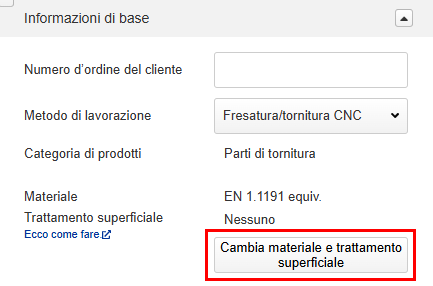
1. Fare clic su [ Cambia materiale e trattamento superficiale ].
Viene visualizzata la finestra di dialogo Materiale/Finitura.
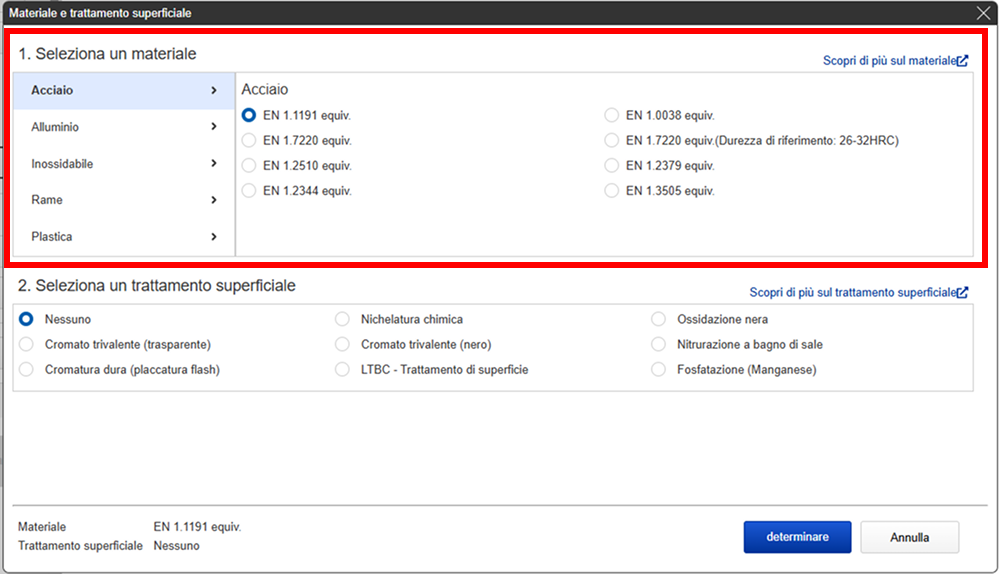
2. Selezionare il materiale.
Passare il mouse sul nome del gruppo di materiali per selezionare il tipo materiale.
Suggerimento
- Passare il mouse sul nome del materiale per visualizzarne la descrizione.
- Per maggiori informazioni sul materiale fare clic qui.
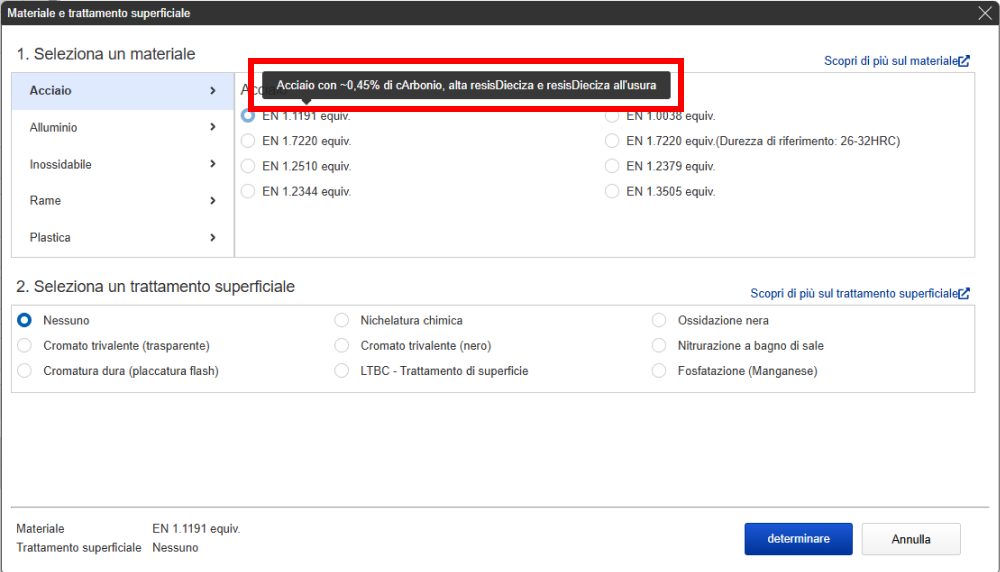
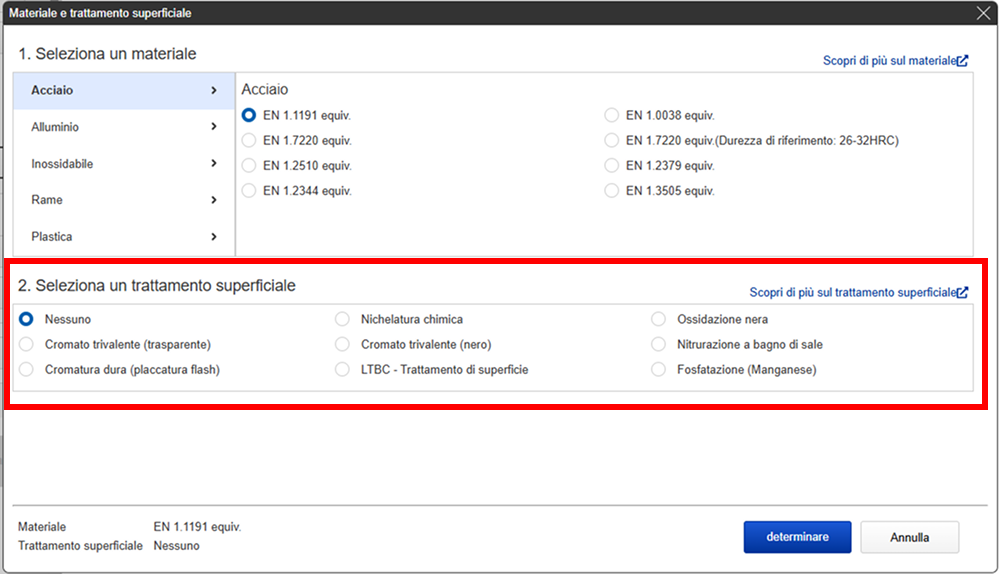
3. Selezionare il trattamento superficiale
Suggerimento
- Passare il mouse sul nome Finitura per visualizzare la descrizione.
- Per maggiori informazioni sulla Finitura fare clic qui.
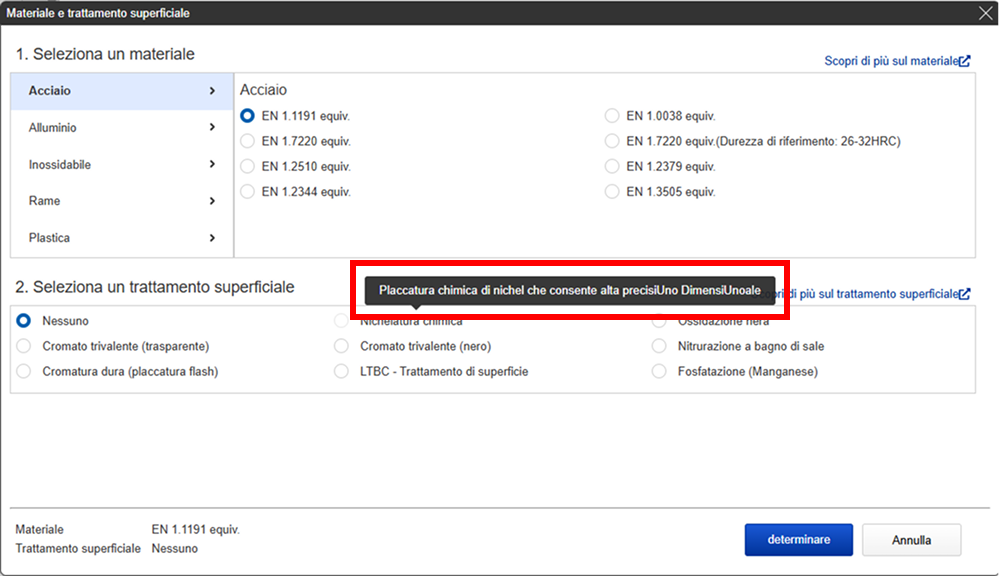
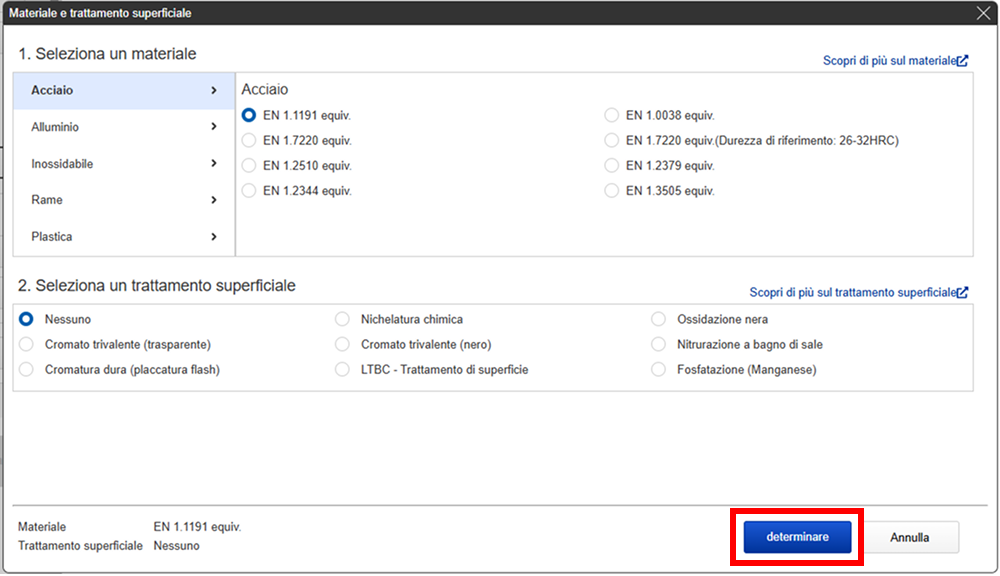
4. Fare clic su [ Determinare ].
Selezionare il trattamento termico (tempra a cuore o tempra superficiale)
Specificare se il foro centrale deve essere lavorato o meno.
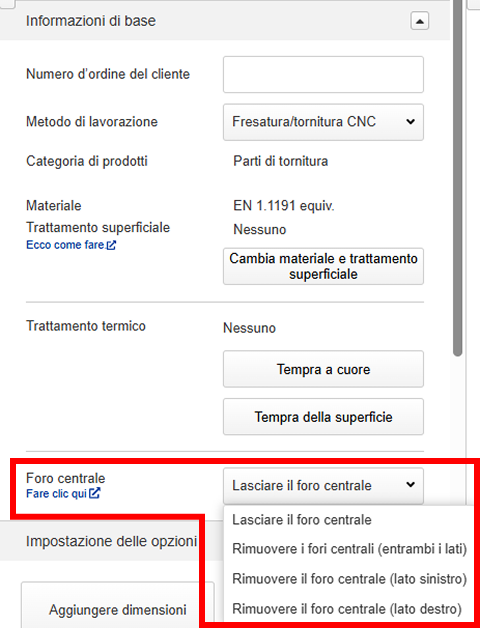
È possibile specificare la superficie senza fori centrali scegliendo tra tre opzioni: Entrambi i lati, Lato sinistro e Lato destro. Il display PMI è il seguente.
| Opzioni | Display PMI |
|---|---|
| Rettifica foro centrale | 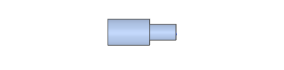 |
| Rimozione fori centrali (entrambi i lati) | 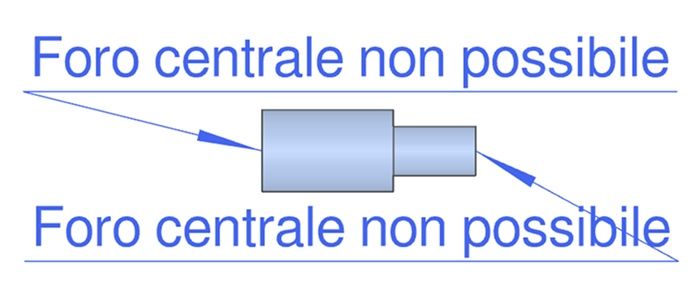 |
| Rimozione foro centrale (lato sinistro) | 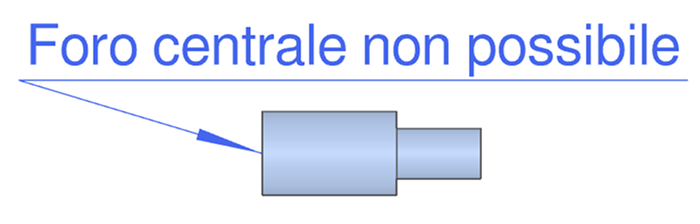 |
| Rimozione foro centrale (lato destro) | 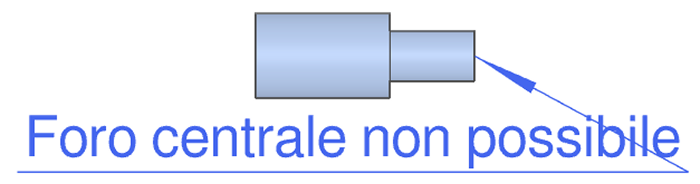 |
Impostazione del numero d’ordine cliente (opzionale)
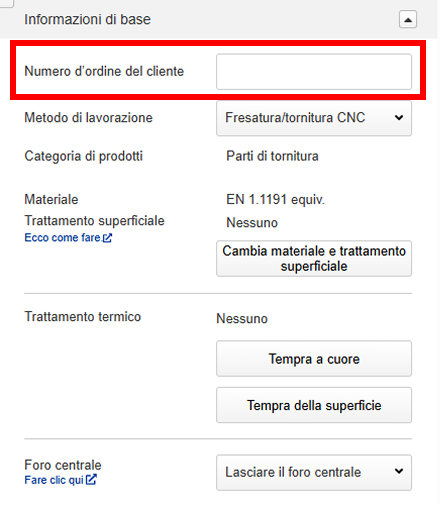
- È possibile impostare i propri numeri di controllo interni (numeri PO del cliente).
- Per facilitare la conferma delle consegne degli articoli, sia il numero di parte che il numero PO del cliente specificato saranno stampati sull’etichetta del prodotto al momento della spedizione dei componenti meccanici FA fabbricati.
Suggerimento
- Il numero dell’ordine del cliente può includere fino a 54 caratteri di larghezza ridotta (maiuscoli o giapponesi) e spazi, numeri e simboli (#$%&‘()*+,-./:;=?@\_,~). Se viene visualizzato il campo di immissione del codice componente principale, è necessario immettere questo numero (fino a 20 caratteri).
- È ancora possibile configurare le impostazioni e apportare modifiche dopo aver finalizzato un preventivo, ma eventuali modifiche e successive revisioni dei prezzi non saranno riportate nell’elenco dei progetti o nel Visualizzatore 3D.
Specificare le quantità
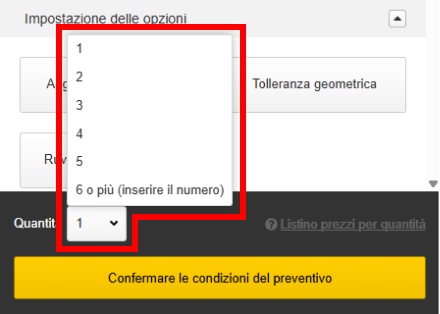
È possibile selezionare una quantità compresa tra 1 e 5 in “Quantità”. Se si desidera ordinare più di 6 pezzi, selezionare “6 o più (inserire il numero)” e quindi inserire il numero di pezzi desiderati.
Precauzione
- La quantità massima che può essere quotata automaticamente è 200. Se ne avete selezionati più di 200, selezionate [Richiedi preventivo manuale]. Un rappresentante vi risponderà con un preventivo.
- La quantità può essere modificata anche dopo la conferma delle condizioni di preventivo, purché rientri nell’intervallo di preventivo automatico.
Controllo del prezzo e della data di consegna in base alla quantità
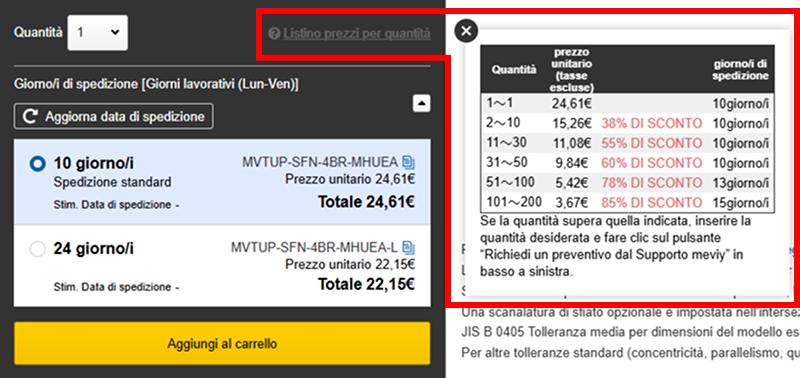
È possibile controllare il prezzo e la data di consegna per ciascuna quantità nella “Lista prezzi in base alla quantità”.